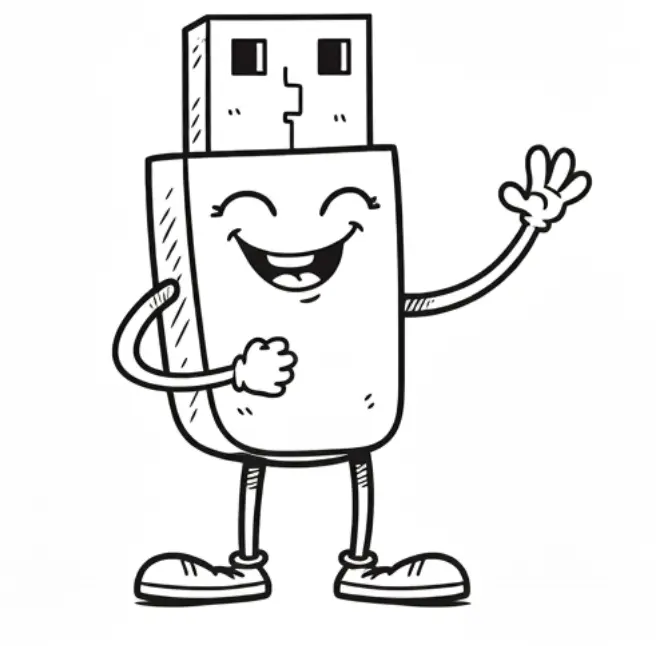“USB가 인식되지 않아요!” 겪고 계신가요? 중요한 데이터가 담긴 USB를 꽂았는데, 아무런 반응이 없다면 정말 당황스럽죠. 갑작스러운 USB 인식 불량으로 인해 소중한 자료를 잃을까 걱정되시나요? 이 글에서는 USB 인식 불량의 주요 원인과 해결 방법, 그리고 데이터 안전을 위한 백업 방법까지 자세히 알려드리겠습니다.
USB 인식 불량 왜 일어날까요?
USB 인식 불량은 다양한 원인으로 발생할 수 있습니다.
- 물리적 문제: USB 단자 손상, 케이블 불량, 포트 접촉 불량 등
- 소프트웨어 문제: 드라이버 오류, Windows 설정 문제, 바이러스 감염 등
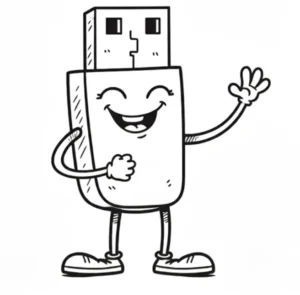
USB 인식 불량 어떻게 해결하나요?
- 물리적 점검:
- USB 단자 및 케이블 확인: 먼지나 이물질이 있는지 확인하고, 다른 USB 포트나 다른 컴퓨터에 연결해 보세요.
- USB 허브 사용 여부 확인: 허브를 사용 중이라면 직접 컴퓨터에 연결해 보세요.
- 소프트웨어 점검:
- 장치 관리자 확인: Windows 검색창에 ‘장치 관리자’를 입력하여 USB 장치에 문제가 있는지 확인하고, 드라이버를 업데이트하거나 재설치하세요.
- Windows 업데이트: 최신 Windows 업데이트를 설치하여 호환성 문제를 해결하세요.
- 바이러스 검사: 악성코드 감염 여부를 확인하고 치료하세요.
- 전문가 도움:
- 위 방법으로 해결되지 않을 경우, 전문가에게 수리를 의뢰하는 것이 좋습니다.
데이터 안전을 위한 백업은 필수
USB 인식 불량으로 인한 데이터 손실을 예방하기 위해 정기적인 백업 습관을 들이세요.
- 클라우드 저장: Google Drive, Dropbox 등 클라우드 서비스를 이용하여 자동 백업을 설정하세요.
- 외장 하드: 중요한 데이터를 외장 하드에 정기적으로 복사하여 보관하세요.
- USB 복제: USB 내용을 다른 USB에 복사하여 보관하세요.

USB 인식 불량 해결 지금 바로 시작하세요!
USB 인식 불량은 누구에게나 발생할 수 있는 문제입니다. 하지만 위에서 제시된 해결 방법과 데이터 백업 습관을 통해 소중한 데이터를 안전하게 지킬 수 있습니다.
지금 바로 USB를 점검하고, 데이터 백업을 시작하여 안전한 디지털 생활을 누리세요.
자주 묻는 질문
USB를 다른 컴퓨터에 연결하니 인식되는데, 내 컴퓨터에만 인식이 안 되네요. 왜 그런 거죠?
이 경우는 USB 포트의 문제일 수 있거나, 해당 컴퓨터의 드라이버 설정이 고장 났을 가능성이 있어요. 다른 포트에 꽂아보거나 드라이버를 확인해 보세요!
USB 인식을 못할때 데이터는 어떻게 복구하나요?
데이터 복구는 전문 소프트웨어를 사용하거나, 복구 전문가에게 의뢰하는 게 가장 안전해요. 중요한 파일이 있다면 빠르게 조치를 취하는 것이 좋습니다.
USB 인식을 회복하려면 어떤 예방 조치를 해야 할까요?
정기적인 백업이 제일 중요해요. 또, USB 사용 후 안전하게 제거하는 습관을 들이고 포트의 먼지를 주기적으로 청소해 주는 것도 좋습니다.